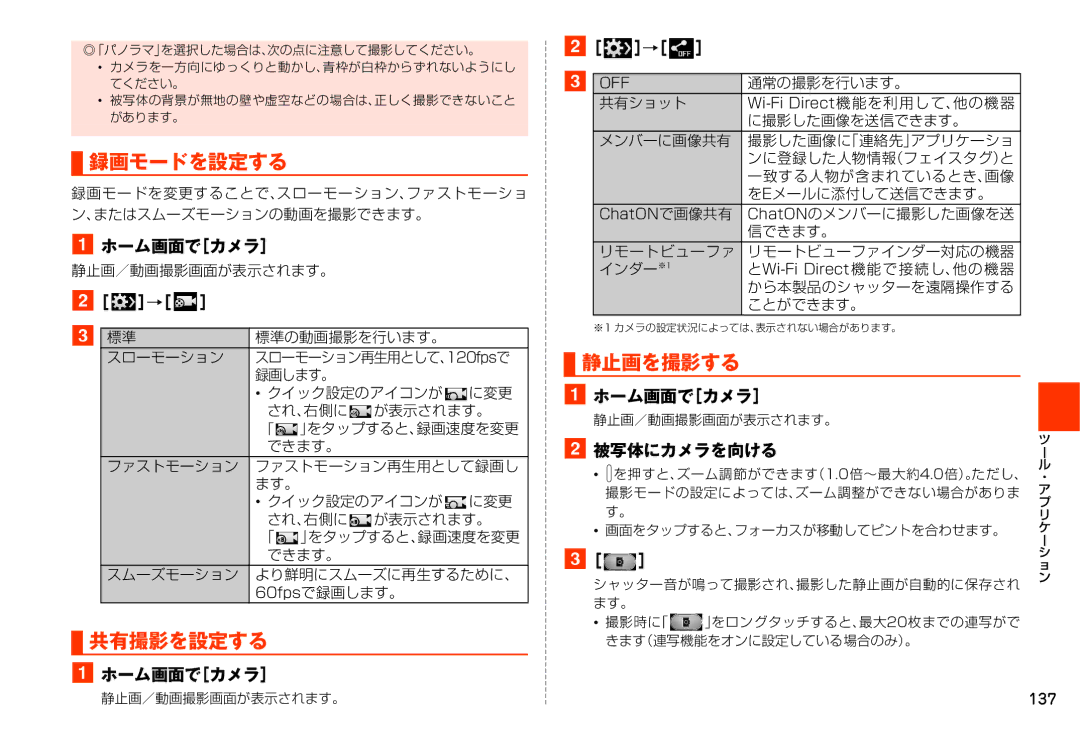◎「パノラマ」を選択した場合は、次の点に注意して撮影してください。
•カメラを一方向にゆっくりと動かし、青枠が白枠からずれないようにし てください。
•被写体の背景が無地の壁や虚空などの場合は、正しく撮影できないこと があります。
 録画モードを設定する
録画モードを設定する
録画モードを変更することで、スローモーション、ファストモーショ ン、またはスムーズモーションの動画を撮影できます。
aホーム画面で[カメラ]
静止画/動画撮影画面が表示されます。
b[ | ]→[ | ] |
|
|
|
| |
c |
|
|
|
|
| ||
標準 |
|
| 標準の動画撮影を行います。 |
| |||
| スローモーション | スローモーション再生用として、120fpsで | |||||
|
|
|
| 録画します。 |
|
| |
|
|
|
| • クイック設定のアイコンが | に変更 | ||
|
|
|
| され、右側に | が表示されます。 | ||
|
|
|
| 「 | 」をタップすると、録画速度を変更 | ||
|
|
|
| できます。 |
|
| |
| ファストモーション | ファストモーション再生用として録画し | |||||
|
|
|
| ます。 |
|
|
|
|
|
|
| • クイック設定のアイコンが | に変更 | ||
|
|
|
| され、右側に | が表示されます。 | ||
|
|
|
| 「 | 」をタップすると、録画速度を変更 | ||
|
|
|
| できます。 |
|
| |
| スムーズモーション | より鮮明にスムーズに再生するために、 | |||||
|
|
|
| 60fpsで録画します。 |
| ||
 共有撮影を設定する
共有撮影を設定する
aホーム画面で[カメラ]
b[ | ]→[ | ] |
| |
c |
|
|
|
|
OFF |
|
| 通常の撮影を行います。 | |
| 共有ショット |
| ||
|
|
|
| に撮影した画像を送信できます。 |
| メンバーに画像共有 | 撮影した画像に「連絡先」アプリケーショ | ||
|
|
|
| ンに登録した人物情報(フェイスタグ)と |
|
|
|
| 一致する人物が含まれているとき、画像 |
|
|
|
| をEメールに添付して送信できます。 |
| ChatONで画像共有 | ChatONのメンバーに撮影した画像を送 | ||
|
|
|
| 信できます。 |
| リモートビューファ | リモートビューファインダー対応の機器 | ||
| インダー※1 |
| ||
|
|
|
| から本製品のシャッターを遠隔操作する |
|
|
|
| ことができます。 |
※1 カメラの設定状況によっては、表示されない場合があります。
 静止画を撮影する
静止画を撮影する
a ホーム画面で[カメラ]
静止画/動画撮影画面が表示されます。
b 被写体にカメラを向ける | ツ |
- |
•pを押すと、ズーム調節ができます(1.0倍~最大約4.0倍)。ただし、 ル
・
| 撮影モードの設定によっては、ズーム調整ができない場合がありま | ア |
| す。 | プ |
| リ | |
• | 画面をタップすると、フォーカスが移動してピントを合わせます。 | ケ |
|
| - |
c[ | ] | シ |
ョ |
シャッター音が鳴って撮影され、撮影した静止画が自動的に保存され ン ます。
•撮影時に「 ![]() 」をロングタッチすると、最大20枚までの連写がで きます(連写機能をオンに設定している場合のみ)。
」をロングタッチすると、最大20枚までの連写がで きます(連写機能をオンに設定している場合のみ)。
静止画/動画撮影画面が表示されます。 | 137 |